Használja a Windows 7 Távsegítség Easy Connect szolgáltatást a problémák megoldásához
Vegyes Cikkek / / February 11, 2022
Az egykor üzleti célú szolgáltatásnak számító Windows XP kiadása két új technológiát mutatott be a nyilvánosság számára: a Távoli asztalt és a Távsegítséget.
Távoli asztal továbbra is az üzleti használatra összpontosított, így a felhasználók hozzáférést biztosítanak otthoni számítógépeikhez, miközben Ön útközben van. A számítógépet úgy futtathatja, mintha ott lenne, de mobil gépen (pl. laptopon, okostelefonon, táblagépen stb.) keresztül.
Másrészről, Távoli segítségnyújtás arra törekszik, hogy kiszolgálja az otthoni felhasználókat. A Távsegítségnek megvolt a képessége ossza meg Windows asztalát bármely más Windows-felhasználóval. Mind az egér, mind a billentyűzet vezérlését megoszthatja az említett felhasználóval LAN-on (Local Area Network) vagy az interneten (WAN) keresztül.
Természetesen a jövő innovatív szoftvermegoldásokat és Windows 7 nevű új funkciót hozott Easy Connect. A Remote Assistance legújabb kiegészítése leegyszerűsíti az egész folyamatot, mivel csak jelszóra van szükség nem is
egy fájlcsere. Még a jelszót is meg lehet szüntetni, ha névjegyfájlokat cserélnek, és bizalmi kapcsolatot alakítanak ki.A Windows 7 Easy Connect használata
Tegyük fel, hogy problémái vannak a Windows 7 rendszerű gépével, és egy kicsit több szakértelemmel rendelkező személy segítségére van szüksége. Ez a részletes útmutató végigvezeti Önt a Remote Assistance – Easy Connect segítségével történő segítségkérés lépésein.
1. lépés: Írja be az „assistance” kifejezést a start menü keresősávjába, majd kattintson a gombra Windows távsegítség program hivatkozása a Távsegítség elindításához.
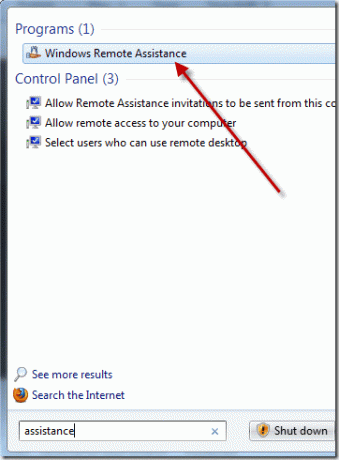
2. lépés: A rendszer megkérdezi, hogy szeretne-e segítséget kérni vagy felajánlani. Ha segítséget szeretne kérni, válassza a lehetőséget Hívj meg valakit, akiben megbízol, hogy segítsen.
3. lépés: Most felajánlják a lehetőséget mentse el ezt a meghívót fájlként és csatolja egy e-mailhez (ha a másik felhasználó nem fér hozzá az Easy Connect szolgáltatáshoz, például a Windows régebbi verzióját használja), e-mailben küldhet meghívót (feltéve, hogy rendelkezik kompatibilis levelezőprogrammal), vagy használjon egyszerű csatlakozást. Válassza az Easy Connect használata lehetőséget az alábbiak szerint.

4. lépés: Megjelenik az alább látható új ablak. Ez az Ön egyedi jelszava, amelyre a segítőjének szüksége lesz a számítógép eléréséhez. Kövesse nyomon, hogy biztosíthassa, amikor a segítőjének be kell vinnie a saját számítógépére.

Meghívás elfogadása
Tegyük fel, hogy Ön ennek a forgatókönyvnek a másik oldalán áll, és a dolgos napjából időt szakít arra, hogy segítsen egy rászoruló barátján. Itt van mit te kellene csinálni!
1. lépés: Írja be az „assistance” kifejezést a start menü keresősávjába, majd kattintson a gombra Windows távsegítség program hivatkozása a Távsegítség elindításához.
2. lépés: Ezúttal a Segíts valakinek, aki meghívott választási lehetőség.

3. lépés: Még egyszer ezt választanád Használja az Easy Connect alkalmazást. Alternatív megoldásként, ha egy fájlt küldtek meghívóként, válassza a másik lehetőséget.

4. lépés: Ezután meg kell adnia a fogadó résztvevőnek adott jelszót. A jelszó megadása után hozzáférést kap az asztalukhoz.

Néhány ügyes funkció magában foglalja a csevegés lehetőségét a tisztázás és a magyarázza el a hibaelhárítási lépéseket amit szed, valamint a abbahagyás képességét az asztal megosztása bármikor egyszerűen meg kell nyomni a „Megosztás leállítása” feliratú ablak tetején lévő gombot.
A legjobb dolog az, hogy milyen könnyű segíteni egy barátnak vagy családtagnak, elbúcsúzni a frusztráló telefonhívásoktól és e-mail-váltásoktól. Most azok közülünk, akik műszakilag hajlamosak vagyunk, kihagyhatják a csevegést, és csak megoldhatják a problémát!
Utolsó frissítés: 2022. február 02
A fenti cikk olyan társult linkeket tartalmazhat, amelyek segítenek a Guiding Tech támogatásában. Ez azonban nem befolyásolja szerkesztői integritásunkat. A tartalom elfogulatlan és hiteles marad.



